Microsoft Office 평가판을 설치하는 동안 오류 0xC004C032 수정
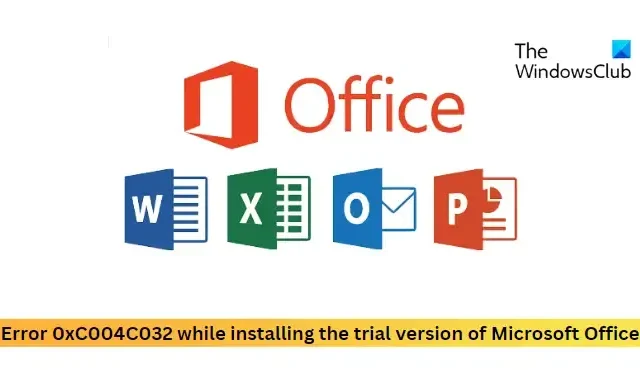
이 게시물은 Microsoft Office 평가판을 설치하는 동안 오류 0xC004C032를 수정하는 솔루션을 제공합니다 . Microsoft Office의 무료 버전은 Word, Excel, PowerPoint 등의 프리미엄 버전에 액세스하는 가장 쉬운 옵션입니다. 그러나 최근 사용자는 평가판을 설치하는 동안 오류 0xC004C032에 직면했습니다. 오류 메시지는 다음과 같습니다.
활성화 서버에서 문제를 보고했기 때문에 Microsoft Office에서 시간 기반 라이선스를 활성화할 수 없습니다.
오류 코드: 0xC004C032
Office 정품 인증 오류 0xC004C032는 무엇입니까?
두 대 이상의 컴퓨터에 Microsoft Office Professional Plus 또는 Microsoft Office 365 Home 평가판을 설치하려고 하면 오류 코드 0xC004C032가 표시됩니다. 그러나 설치하려는 Office 버전이 올바른 입력을 인식하지 못하는 경우에도 이 문제가 발생할 수 있습니다.
Microsoft Office 평가판을 설치하는 동안 오류 0xC004C032 수정
Microsoft Office 평가판을 설치하는 동안 오류 0xC004C032를 수정하려면 장치를 다시 시작하고 Office를 다시 설치해 보십시오. 또한 Microsoft Office Pro Plus 또는 Office 365 Home 평가판 버전을 한 대의 컴퓨터에만 설치해야 합니다. 다음은 도움이 되는 몇 가지 추가 제안입니다.
- 여러 버전의 Office 제거
- Microsoft 지원 및 복구 도우미 사용
- 제품 키 확인
- 클린 부팅 상태에서 Microsoft Office 설치
- 제품 키를 입력하고 명령 프롬프트를 사용하여 Office를 활성화합니다.
이제 자세히 살펴보겠습니다.
1] 여러 버전의 Office 제거
다양한 문제 해결 방법을 시작하기 전에 장치에 여러 버전의 Office가 설치되어 있는지 확인하세요. 이 문제는 이러한 평가판을 한 대의 컴퓨터에만 설치할 수 있기 때문에 발생합니다.
장치에 여러 Office 버전이 설치된 경우 이 오류 코드가 발생하는 이유일 수 있습니다. 이를 제거하고 Microsoft Office 평가판을 설치하는 동안 0xC004C032가 수정되는지 확인하십시오.
2] Microsoft 지원 및 복구 도우미 사용
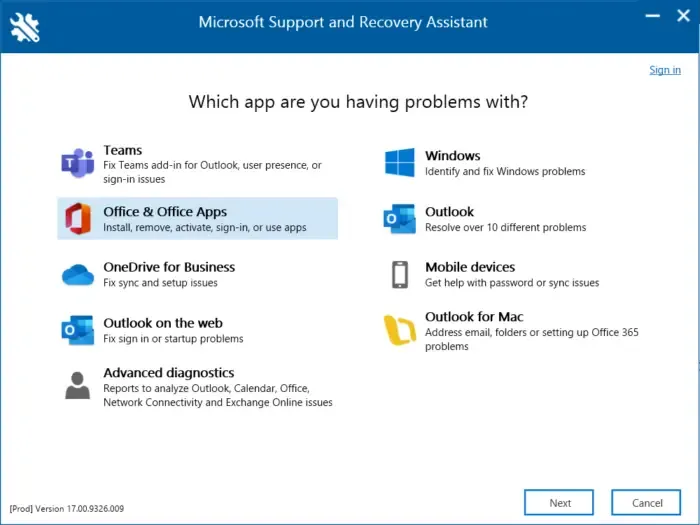
3] 제품 키 확인
잘못된 제품 키를 입력하면 오류 코드가 나타날 수 있습니다. 제품 키를 다시 확인하고 Office를 설치할 수 있는지 확인하십시오. 또한 Office 버전에 적용되었는지 확인하십시오.
수정 : Office를 활성화하는 데 문제가 있습니다.
4] 클린 부팅 상태에서 Microsoft Office 설치

Office를 설치하는 동안 오류 코드 0xC004C032가 발생하는 이유는 장치에 설치된 타사 응용 프로그램 때문일 수 있습니다. 모든 타사 응용 프로그램을 제한하려면 PC 클린 부팅을 수행하십시오. 클린 부팅을 수행하는 방법은 다음과 같습니다.
- 시작 을 클릭하고 시스템 구성 을 검색하여 엽니다.
- 일반 탭 으로 이동하여 선택 모드 옵션과 그 아래에 있는 시스템 서비스 로드 옵션을 확인하십시오 .
- 그런 다음 서비스 탭으로 이동하여 모든 Microsoft 서비스 숨기기 옵션을 선택합니다 .
- 오른쪽 하단에서 모두 비활성화를 클릭 하고 적용 , 확인을 차례로 눌러 변경 사항을 저장 합니다 .
클린 부팅 상태에서 오류가 나타나지 않으면 한 프로세스를 수동으로 활성화하고 범인이 누구인지 확인해야 할 수 있습니다. 확인했으면 소프트웨어를 비활성화하거나 제거하십시오.
5] 명령 프롬프트를 사용하여 제품 키 입력 및 Office 활성화
오류 코드를 수정할 수 없으면 명령 프롬프트를 사용하여 제품 키를 입력해 보십시오. 제품 키에 대시를 포함해야 합니다. 방법은 다음과 같습니다.
- 관리자 권한으로 명령 프롬프트를 엽니다 .
- <product_key> 대신 제품 키와 함께 다음 명령을 입력하고 Enter 키를 누릅니다.
%ProgramFiles%\Microsoft Office\Office14\ospp.vbs"/inpkey:<product key> - 명령이 실행되면 장치를 다시 시작하고 Office가 설치되어 있는지 확인합니다.
이 게시물이 도움이 되는지 알려주세요.
Microsoft Office 정품 인증 마법사 팝업을 중지하려면 어떻게 해야 합니까?
Office 정품 인증 마법사를 구입하여 정품 인증을 했는데도 계속 팝업이 뜨면 Office 온라인 복구를 실행하여 확인하세요. 그래도 문제가 해결되지 않으면 먼저 시스템 복원 지점을 만든 다음 레지스트리 편집기를 열고 마우스 오른쪽 버튼 클릭 > 파일 > 내보내기 방법을 통해 다음 두 키를 백업하십시오.
HKEY_LOCAL_MACHINE\SOFTWARE\Wow6432Node\Microsoft\Office\16.0\Common\OEM HKEY_LOCAL_MACHINE\SOFTWARE\Microsoft\Office\16.0\Common\OEM
키가 백업되면 편집 > 삭제를 클릭하여 둘 다 삭제합니다.
이제 Office를 다시 활성화하고 확인하십시오.
변경 사항이 예상과 다른 경우 생성된 복원 지점으로 돌아가거나 백업된 두 개의 레지스트리 키를 복원합니다.


답글 남기기